Vi har lyssnat på er som kund och lanserar nu en ny funktion som gör det möjligt för er som kund att själva hämta hem era fakturor via ID06 Portalen.
Via ID06 Portalen ser ni även som innan specifikationer för de kort ni faktureras för.
Vid fliken ”fakturor” ser du en sammanställning över fakturorna som visar:
- Fakturanummer
- Fakturadatum och förfallodatum
- Status för fakturan
- Belopp och kvarstående belopp
- Möjlighet till att hämta PDF-faktura
- Fakturaspecifikationen kopplat till den specifika fakturan
Genom att klicka på ”visa” ser du fakturaspecifikationen för aktuell faktura
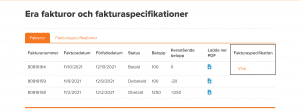
Fakturaspecifikationen dyker nu upp. Genom att klicka på ”detaljvy”
så ser du vilka kort som är fakturerade för den aktuella fakturan.
Här kan du ”ladda ned kortlista”
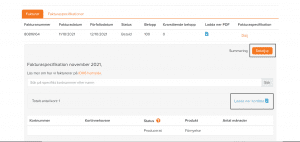
Fakturaspecifikationer
Vill du istället endast se en sammanställning över fakturaspecifikationer så klickar du på fliken ”fakturaspecifikationer”
Vid ”summering” visas totalt antalet kort och antalet kort av olika produkter. Det vill säga om det är förnyelse eller ett nytt ID06-kort.
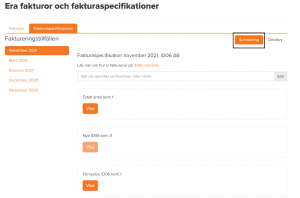
Vid ”detaljvy” visas totala antalet kort, status för kortet och produkt.
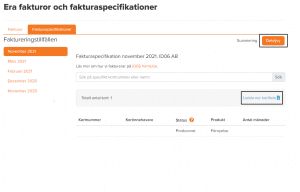
Här kan du även ”ladda ner kortlista”
Behörighet att se fakturaspecifikationer
Med behörigheten företagsadministratör kan rollen “fakturaadministratör” tilldelas sig själv. Ge också den behörigheten till den på ert bolag som hanterar fakturor.
Följ stegen nedan för att lägga upp rollen fakturaadministratör.
1. Logga in på ditt konto i ID06-portalen.
2. Klicka på företagsnamnet och välj användarhantering i rullgardinsmenyn.
3. Klicka på den person som ska ha tillgång till fakturainformation. Har personen ingen användare ännu så tryck på Lägg till användare och fyll i personens e-postadress.
4. Markera därefter kryssrutan Fakturaadministratör och klicka på spara.
5. Ett mejl från ID06 har nu skickats till e-postadressen till den som har tilldelats behörigheten.
6. Klicka på Till tjänsten och logga in/skapa konto.
7. Valet Fakturor har nu dykt upp i rullgardinsmenyn.
8. Klicka på Fakturor i rullgardinsmenyn och välj vilken period ni önskar kontrollera.
För mer information om fakturor besök vår FAQ
